Installer et activer Microsoft SQL Server : Dans un article précédent, nous vous avons montré où acheter Microsoft SQL Server à un bon prix, pour la gestion de votre base de données relationnelle. Son interface (SSMS) au fil des ans s’est améliorée exponentiellement dans la facilité et l’intuitivité d’utilisation du langage SQL, et est disponible dans de nombreuses éditions avec des fonctionnalités spécifiques en plus de l’édition standard, y compris data center, Enterprise, express, web, Workgroups, Azure (basé sur le cloud), compact, développeur, fast track et autres.
Dans cet article sur comment installer et activer Microsoft SQL Server, en supposant que vous avez déjà acheté une licence valide, nous vous aiderons étape par étape à installer et activer Microsoft SQL Server pour la gestion de votre base de données. Si vous n’avez pas encore de licence cependant, nous allons vous montrer comment acheter Microsoft SQL Server sur Mr Key Shop, dans les différentes éditions disponibles depuis 2008 jusqu’à aujourd’hui, qui est actuellement le meilleur e-commerce pour trouver des licences à bon prix !
Comment télécharger Microsoft SQL Server
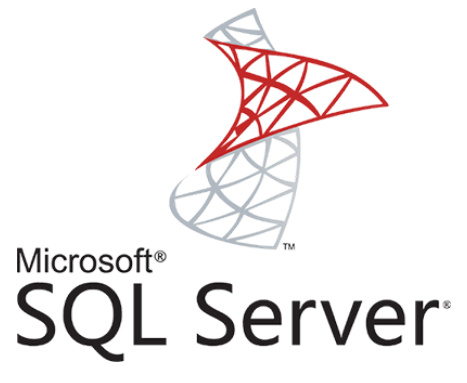
Microsoft met à disposition le téléchargement numérique de Microsoft SQL Server depuis les versions les plus anciennes jusqu’aux plus récentes. Selon la version, vous pouvez télécharger le système d’exploitation à la fois en version EXE (exécutable) et Azure, afin de vous permettre de monter l’image immédiatement et de commencer à l’utiliser.
Cependant, il est important de préciser que le téléchargement du logiciel depuis Microsoft vous permet seulement d’obtenir une version d’essai gratuite de 180 jours, à l’expiration de laquelle vous devrez acheter une licence Microsoft SQL Server authentique. Ci-dessous, nous vous laissons le lien vers le site officiel de Microsoft pour télécharger Microsoft SQL Server version d’essai gratuite :
Télécharger le fichier est assez simple. Dans la liste des versions de Microsoft SQL Server listées, cherchez celle qui vous convient et cliquez sur le symbole « + » à sa gauche, en ouvrant un menu rapide semblable à celui que vous voyez sur la photo ci-dessous, et cliquez ensuite sur « Démarrer gratuitement » :
Ici, vous aurez plusieurs choix pour l’essai gratuit du logiciel, y compris le téléchargement direct du fichier exécutable ou de la version Azure (basée sur le cloud). Cependant, comme nous l’avons dit, si vous cherchez la version complète du programme, vous devrez acheter une licence authentique, et dans le paragraphe suivant nous verrons où l’acheter au meilleur prix.
Comment installer Microsoft SQL Server
Installer et activer Microsoft SQL Server est en fait très simple, même s’il y a des mises au point à garder à l’esprit. Comme nous l’avons vu dans le paragraphe précédent en effet, le logiciel peut être téléchargé soit en version « Azure » (et donc basé sur le cloud), soit en version « EXE » (exécutable donc). Dans les deux cas, bien sûr, vous aurez besoin d’une connexion Internet.
En bref, pour installer et activer Microsoft SQL Server, il vous suffit de double-cliquer sur le fichier EXE et de suivre l’assistant d’installation. Attention cependant, comme spécifié dans le guide officiel, l’installation échoue si elle est lancée via une connexion Bureau distant, à moins que le support d’installation ne soit dans un partage réseau ou dans une machine virtuelle ou physique locale.
Avec l’assistant, les paquets suivants seront installés : Moteur de base de données SQL Server, Réplication de SQL Server, Réexécution distribuée, Outils de gestion de SQL Server avec SSMS et SQL Server PowerShell.
En ce qui concerne la configuration initiale, il sera possible – selon vos besoins – de configurer trois paramètres : Windows Firewall (pour SQL Server), Windows Firewall (pour SSAS) ou Configurer un ordinateur multi hébergé.
Comment activer Microsoft SQL Server
Comme nous l’avons vu tout à l’heure, en téléchargeant Microsoft SQL Server depuis le site officiel, il nous donne droit à un essai gratuit de 180 jours, à l’issue duquel nous devrons activer le produit en insérant une clé de produit valide. Cependant, vous pouvez anticiper cette opération si vous êtes déjà en possession d’un code de licence.
Pour ce faire, il vous suffit d’accéder au « Centre d’installation SQL Server » (en cliquant sur le fichier exécutable d’installation), puis cliquez sur Maintenance, puis sélectionnez « Mise à jour de l’édition« . Nous trouverons ici un écran (de la barre latérale) qui nous permettra d’accéder à l’édition de la clé de produit.
Sinon, si vous n’avez pas encore de clé de produit, nous vous conseillons de faire confiance à Mr Key Shop pour acheter des licences Microsoft SQL Server à des prix avantageux. À cet égard, nous vous laissons ci-dessous un guide dédié à son comment acheter Microsoft SQL Server à partir de ce e-commerce, pour trouver la version la plus adaptée à vos besoins.
L’achat se fait en ligne par paiement avec chiffrement SSL (pour rendre l’achat totalement sécurisé), et en quelques secondes vous recevrez le code Product Key par e-mail de votre Licence Microsoft SQL Server (et pas seulement). En outre, un service d’assistance gratuite (en italien, pré et après-vente) est disponible pour la plus grande transparence.
Voir aussi : Comment Télécharger Microsoft SQL Server et l’activer